如何修復 Windows 11 藍屏死機錯誤
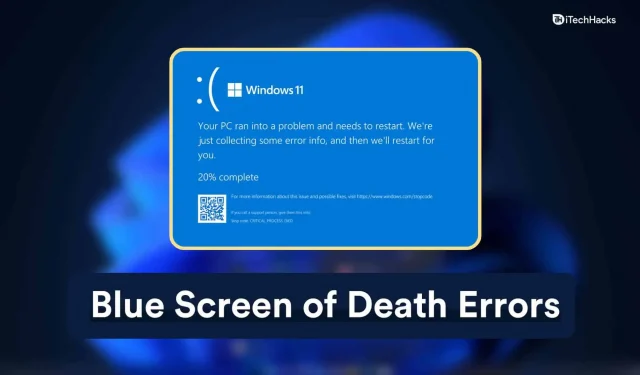
藍屏死機或 BSOD 是 Windows 用戶甚至不懂技術的用戶中的一個眾所周知的術語。您的計算機在會話中間隨機凍結並重新啟動回到登錄屏幕。Windows PC 重新啟動即可正常工作,並且沒有留下任何導致崩潰的原因。這對於非技術用戶來說是一種痛苦,因為您不知道如何獲取日誌文件並記下錯誤代碼。我將向您展示如何修復 Windows 11 中的各種 BSOD 並確定問題。
Windows 中的藍屏死機是什麼?
藍屏死機是 Windows 11 上的一個常見問題,每天我都會遇到多次崩潰,並帶有 5 種不同的錯誤代碼。微軟已告訴用戶,到 2022 年,Windows 11 將在多種硬件配置上穩定、流暢運行。
因此,我建議讀者再使用 Windows 10 一年。應用所有建議的解決方案,如果 BSOD 仍然存在,您可以考慮降級軟件。
老實說,如果這不是我工作的一部分,我會降級該軟件。
但是,您應該記下系統崩潰後屏幕上出現的錯誤代碼。Windows 收集崩潰數據並將其存儲在日誌文件中,您可以在與 Microsoft 客戶支持或製造商的支持團隊交談時使用該日誌文件。
我分享了下面的快照,並記錄了 Windows 11 BSOD 屏幕上出現的錯誤代碼。
具體的錯誤代碼指示了失敗的原因,並給出了哪個組件、驅動程序或軟件導致系統出現 BSOD 的信息。
請隨時聯繫筆記本電腦或台式機製造商的支持團隊,因為他們擁有經過認證的 IT 技術人員。請注意,大多數 IT 專業人員沒有實踐經驗,因此他們可能無法幫助您解決複雜的技術問題。
修復 Windows 11 藍屏死機錯誤
不過,我已經向您展示了幾種處理各種藍屏死機的方法,它來自一個從 Windows XP 開始到 Windows 11 的人。
定期保養

您最後一次清潔台式機或筆記本電腦內部是什麼時候?
我家裡有一台用了五年的筆記本電腦和一台用了兩年半的台式機。
筆記本電腦的外殼設計得不會積灰塵,所以我必須小心地清潔它。
不過,這個桌面已經有兩年半的歷史了,至今已經清理過3次了。現在我打算再次花時間進行定期清潔。灰塵顆粒很快就會到達內部組件,您不應該讓設備遭受更大的損失。
與最近的計算機維護團隊預約並讓他們進行清潔。當然,它會花費你幾美元,但我強烈推薦它的性能和耐用性。
刪除或重新安裝最近連接的設備
您是否已將組件或設備連接到您的電腦?

例如,閃存驅動器、可移動存儲設備或固態驅動器。此時請移除連接的設備,防止機器死機。
由於 GPU 失效,我的 AMD 桌面開始隨機凍結。桌面級顯卡現在更重了,RTX 30系列顯卡通過三風扇技術的加入,重量增加了30%。
隨著時間的推移,電纜會變弱,灰塵顆粒使得電纜很難多年保持連接的完整性。斷開電纜進行清潔並正確重新連接。我的驅動器也有類似的問題,但在我單獨清潔它們後,它們並沒有消失。
進入安全模式修復藍屏死機
Windows 安全模式是系統的一個組成部分,您需要了解該過程。我在下面建議了一個可行的解決方案,並且在應用任何解決方案之前機器必須進入安全模式。沒有人希望卸載驅動程序時桌面變得混亂。
- 按“開始”鍵並在按住“Shift”鍵的同時重新啟動電腦。
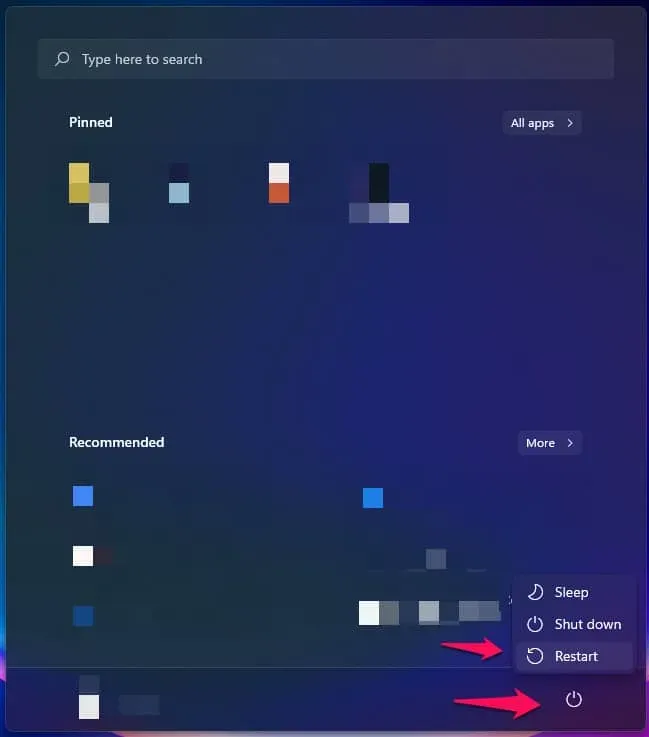
您的計算機將重新啟動並顯示恢復選項。
- 選擇疑難解答。
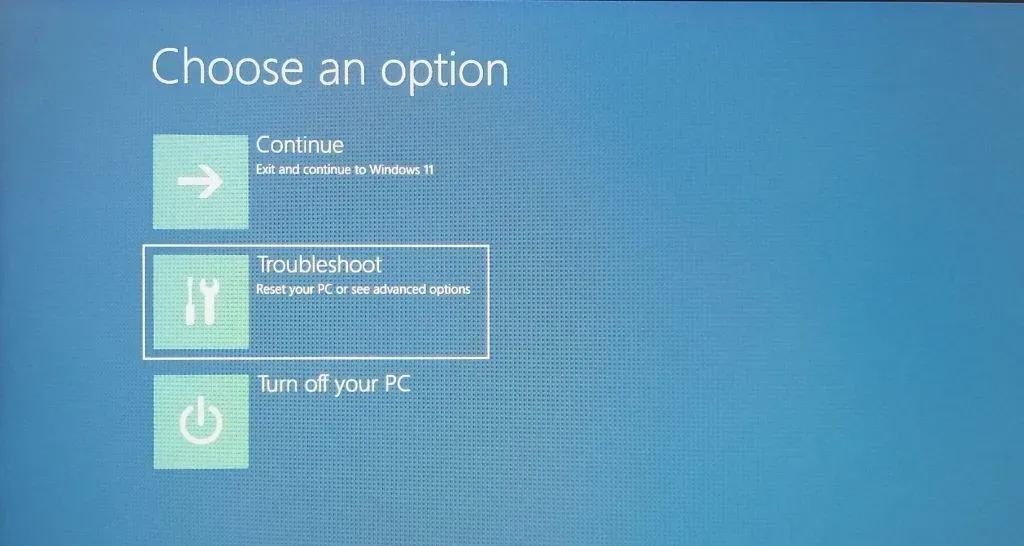
- 選擇高級。
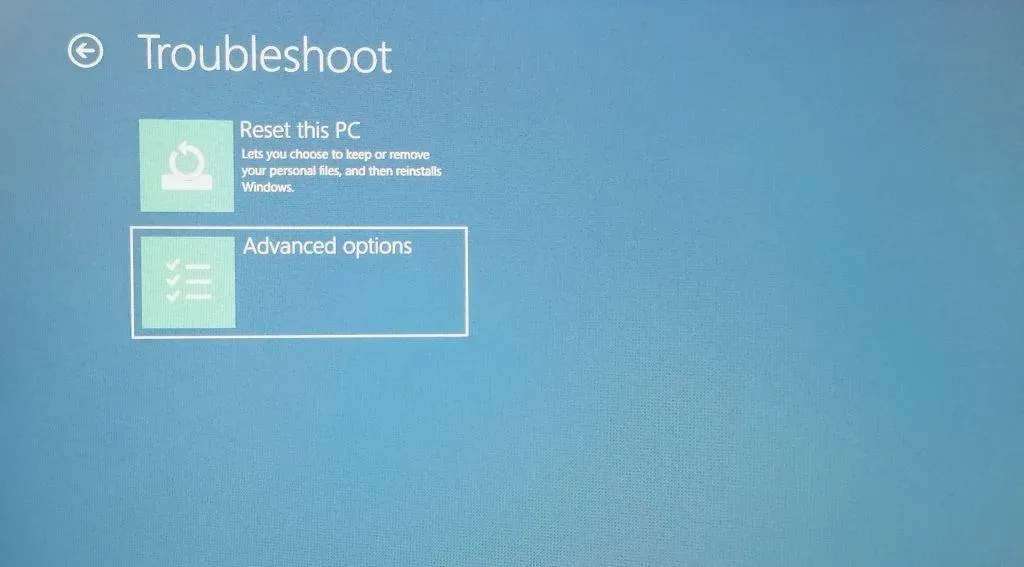
- 選擇啟動選項。
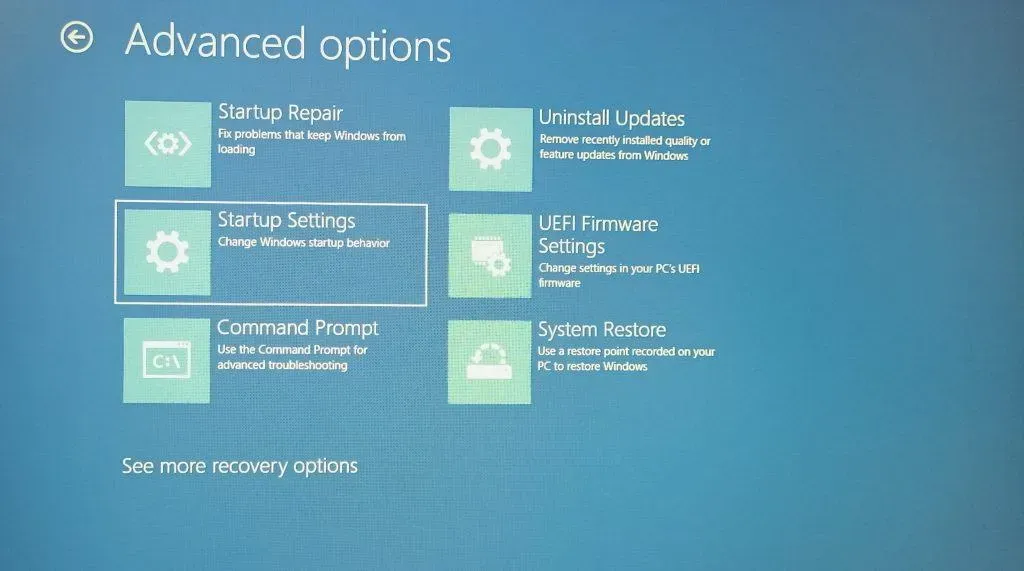
- 單擊“重新啟動”按鈕。
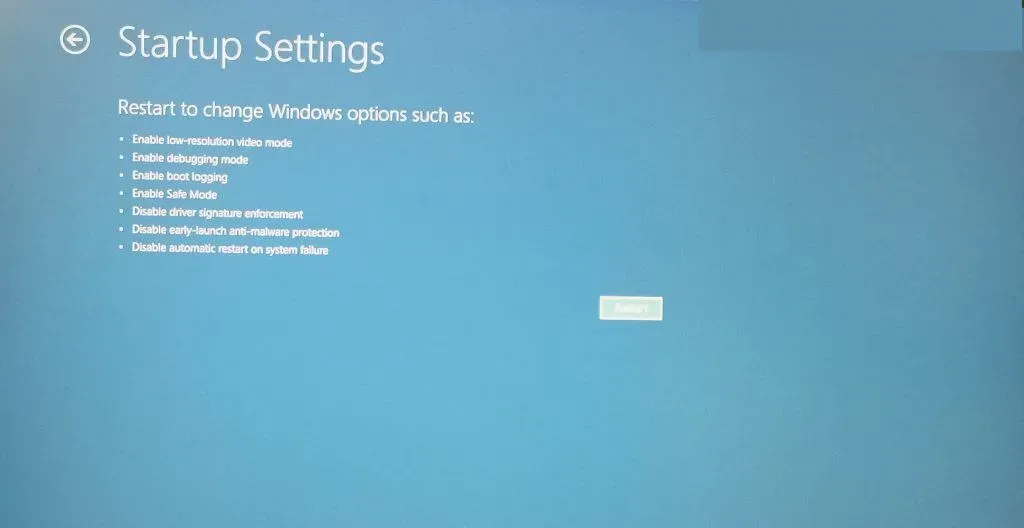
您的計算機將使用高級啟動選項重新啟動。
- 按 4 鍵進入安全模式。
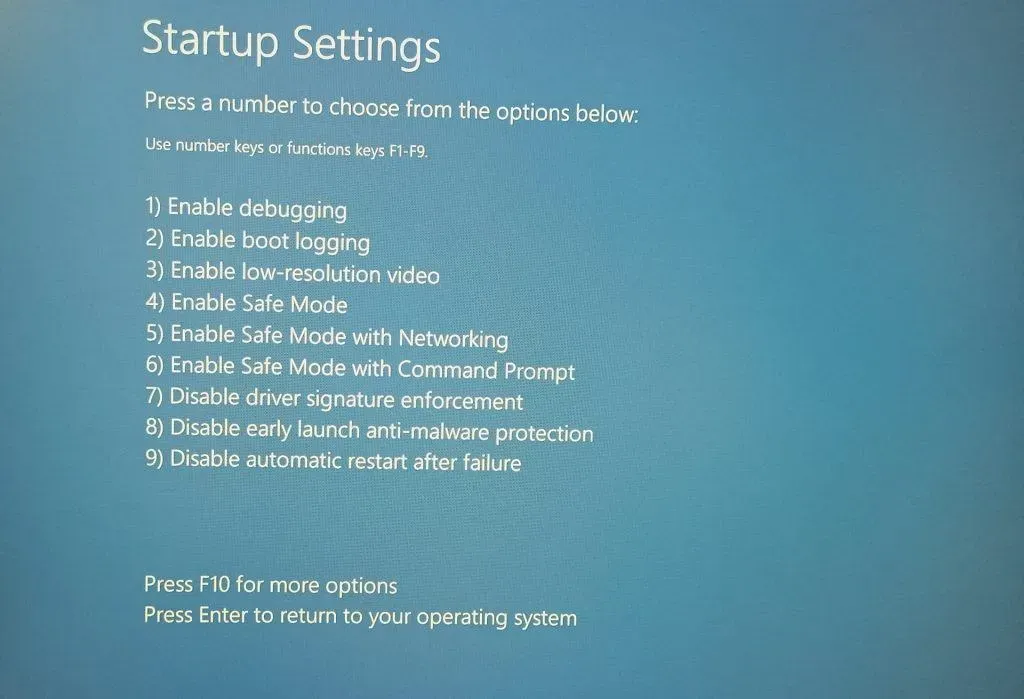
- Windows 11 以安全模式啟動。
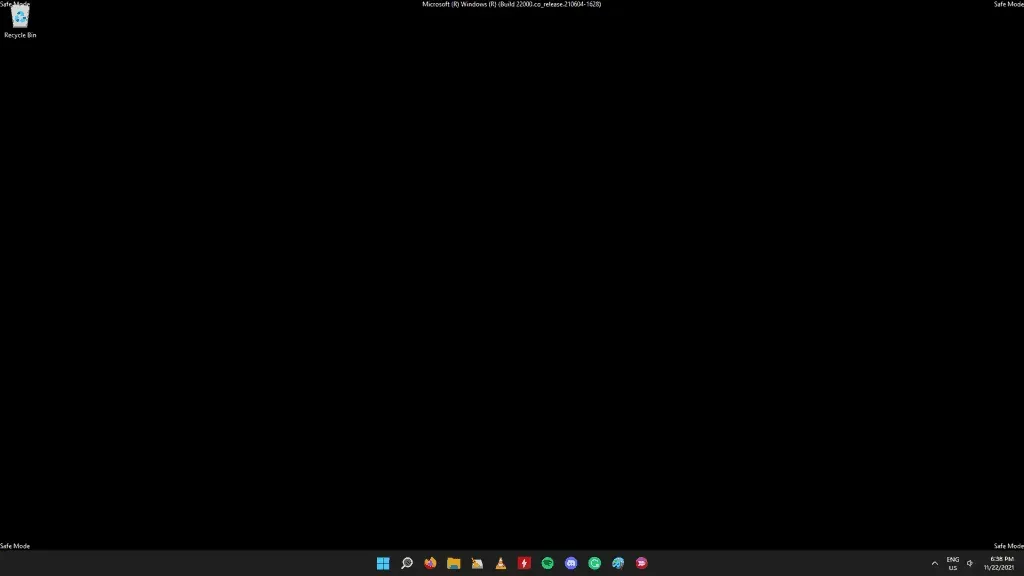
您必須啟動到安全模式才能完成解決方案,因為它將安全地刪除或恢復系統。該軟件只會加載必要的驅動程序,不包括第三方驅動程序。
刪除盜版 Windows 和程序
數百萬人在他們的計算機上使用盜版 Windows,微軟也知道這一點。用戶被授予完全的管理員訪問權限和操作系統密鑰,但我們不知道誰有權訪問它。請記住,需要高級專業人士才能突破 3000 億美元公司的安全層。假冒第三方知識產權是非法的,他們可能要承擔責任。
為什麼有人會去免費提供它?
這家來自雷德蒙德的軟件巨頭僅發布了沒有個性化限制的Windows 10。未激活的操作系統會帶有水印,我在一個月左右的時間裡就習慣了。
從官方網站下載 Windows 11 並記下 MS 帳戶憑據。
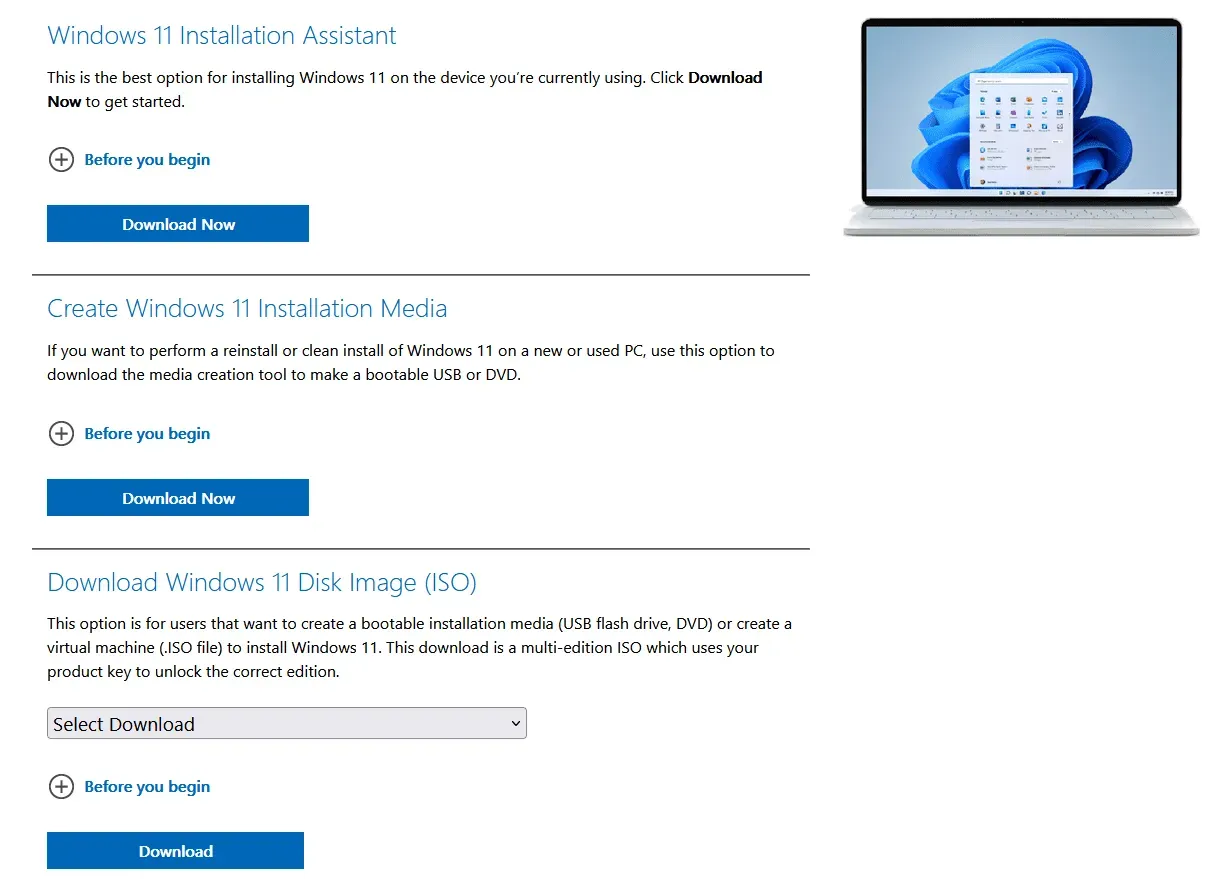
這種權衡似乎很公平,因為您不必支付一毛錢,也不必冒安全風險。我的意思是你可以更換壁紙,並且所有 Windows 軟件都可以正常運行。
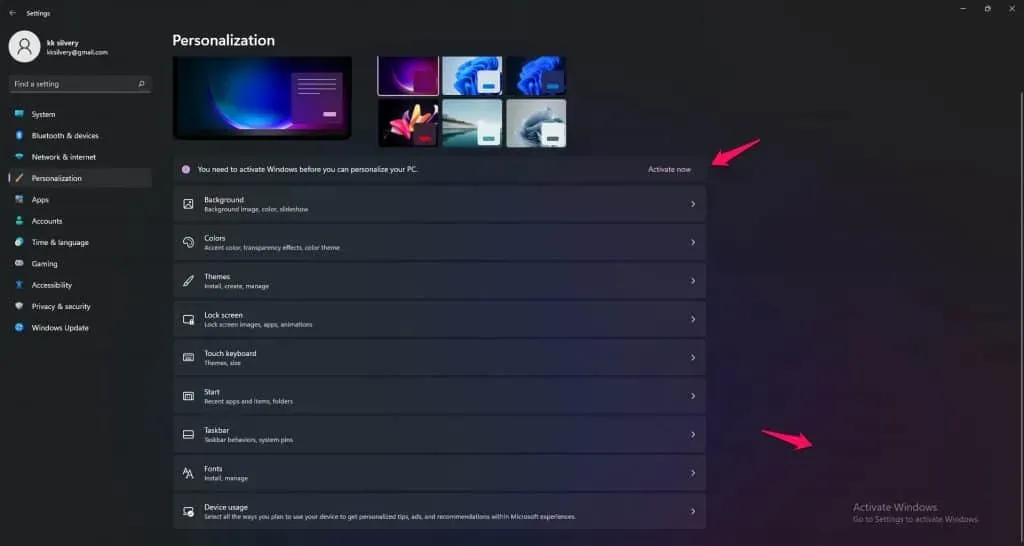
如果您要安裝盜版程序或遊戲,那麼購買 Windows 11 的官方副本是沒有意義的。我在網上採訪過很多玩家,他們都玩過盜版GTA 5、COD等熱門3A遊戲。
讓我向您展示如何在 Windows 11 中卸載程序。
- 同時按 Windows 鍵和 I。
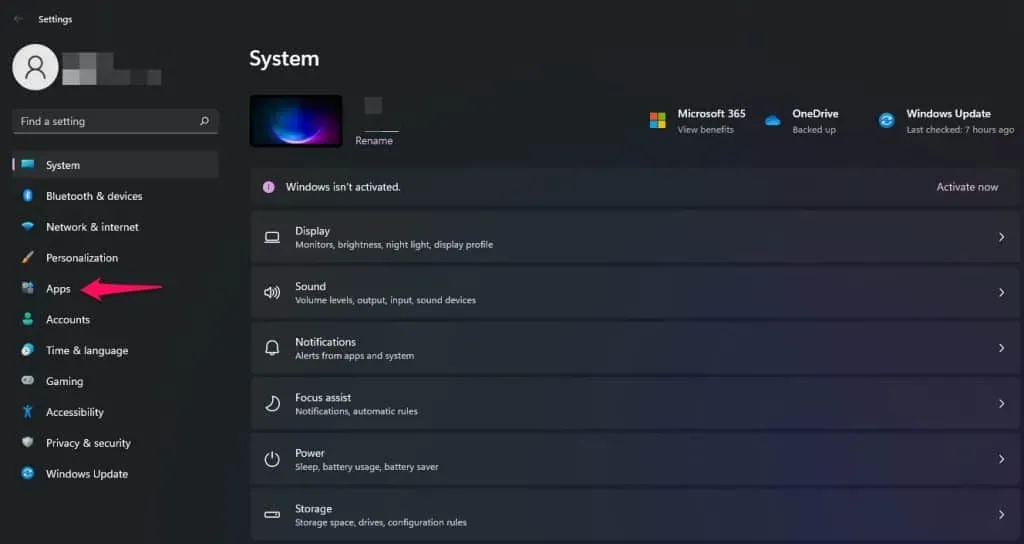
- 單擊應用程序查看更多。
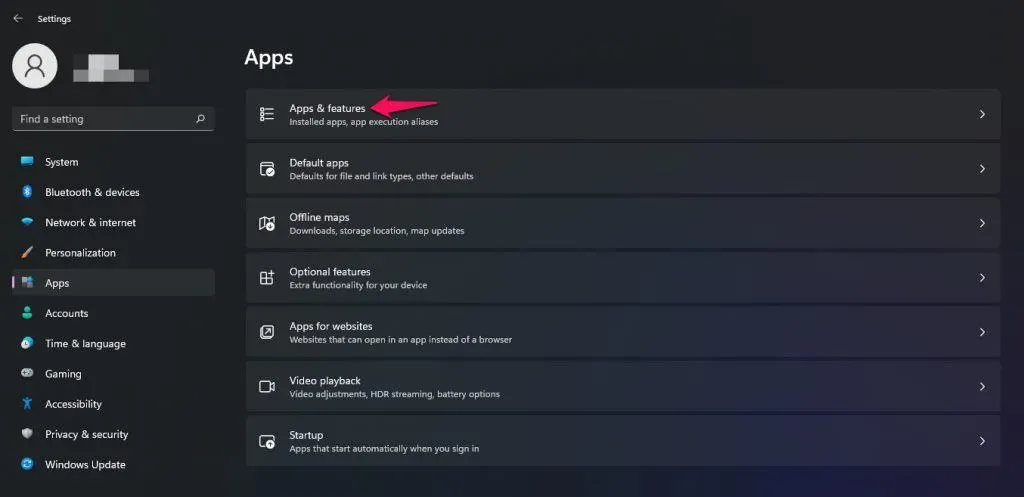
- 單擊所有已安裝程序的應用程序和功能。
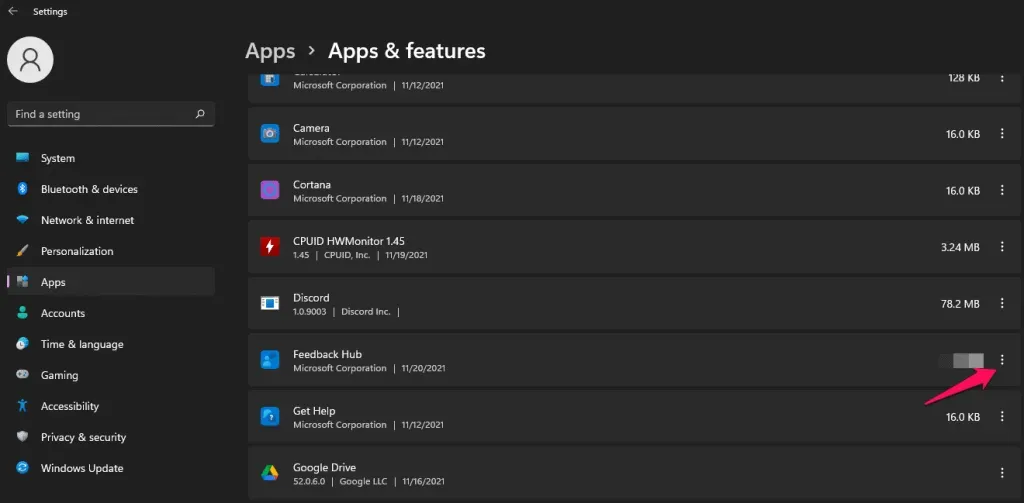
- 從列表中找到盜版遊戲或程序,然後單擊帶有三個點的設置。
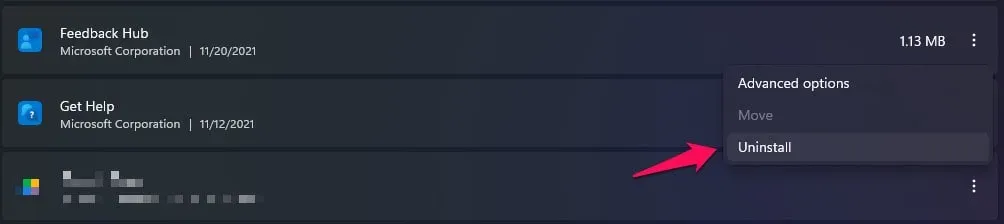
筆記。我選擇了 Microsoft 開發的程序,僅用於演示目的。
- 單擊“刪除”按鈕。
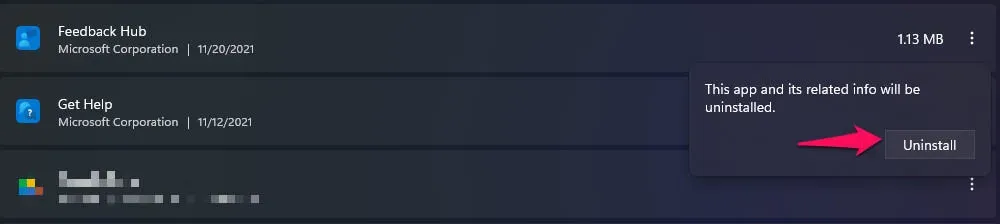
- 單擊“刪除”確認操作。

- 該程序已從系統中刪除。
從您的計算機中刪除已被證明包含惡意威脅的盜版程序。
安裝 Windows 11 兼容驅動程序。
第 11 版免費提供,Windows Update 會自動安裝現有驅動程序的新軟件包。您應該在製造商的網站上查找主板或筆記本電腦驅動程序,因為該公司在將它們發佈到平台上之前已經對其進行了測試。讓我向您展示如何查找主板驅動程序並將其上傳到本地存儲。
第一步:打開瀏覽器,搜索主板官網。
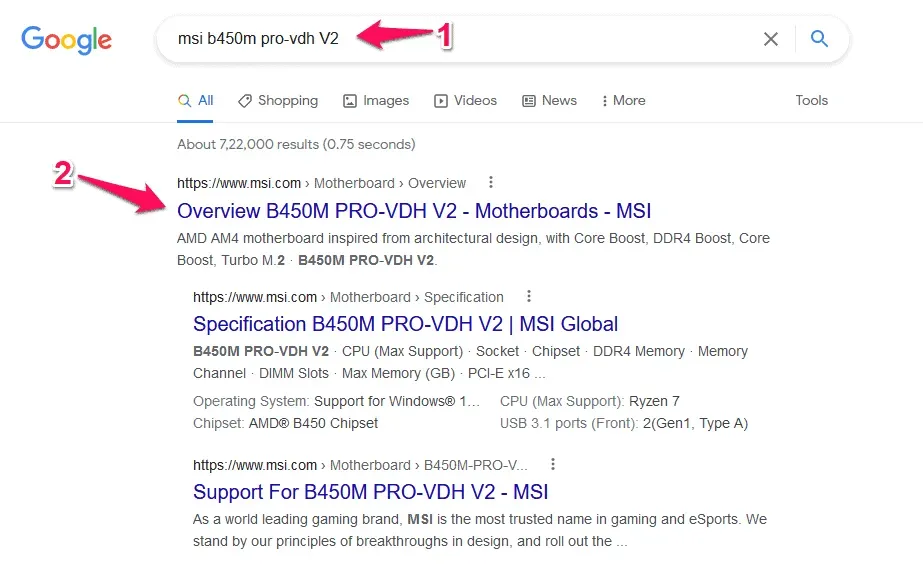
主板型號:下載 CPU-Z,您可以在其中找到您的主板型號。
步驟2:點擊主菜單中的“支持”。
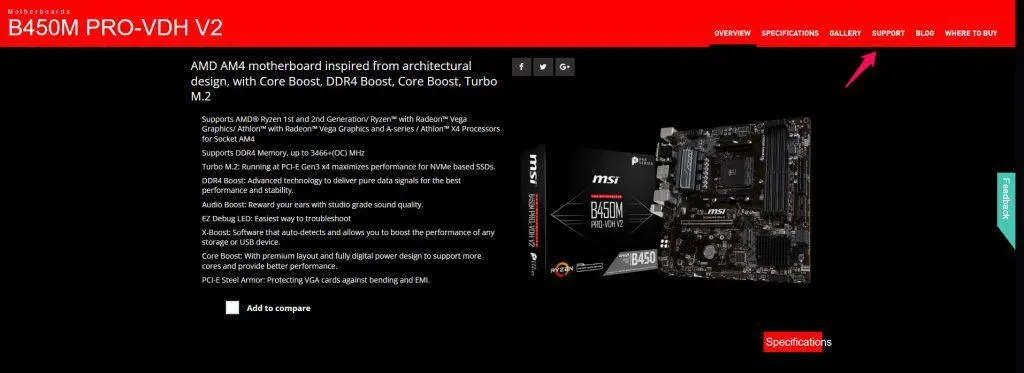
第三步:點擊“驅動程序”查看更多。
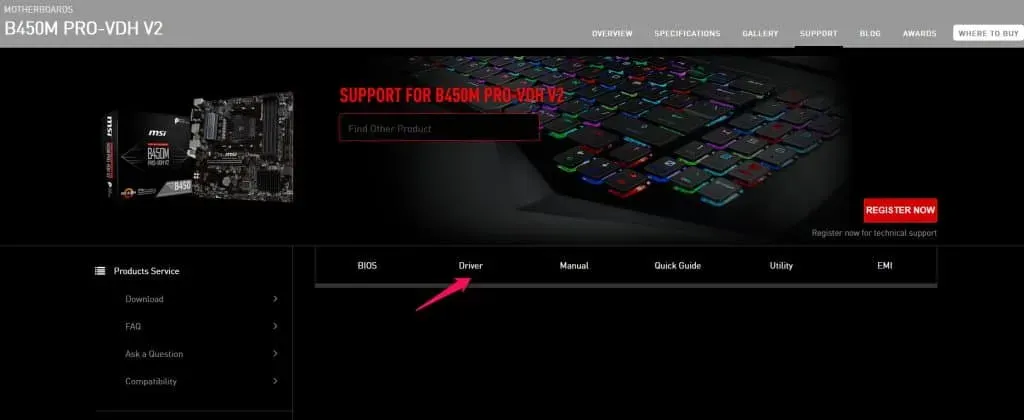
步驟 4:選擇操作系統。
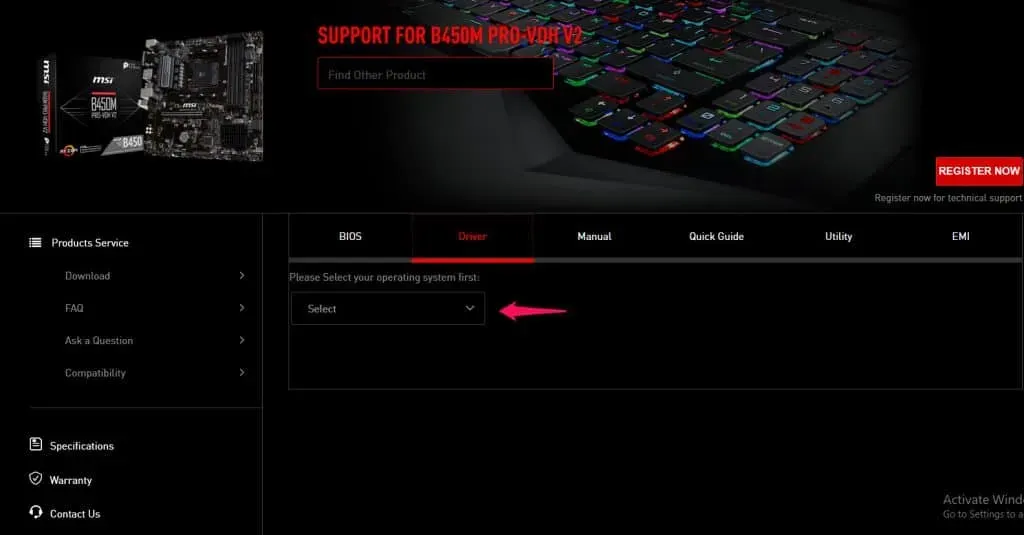
步驟 5:屏幕上顯示所有支持的驅動程序。
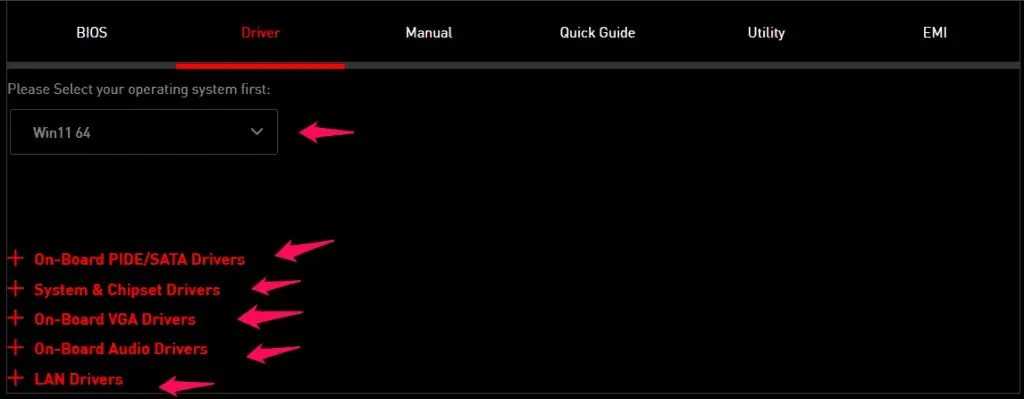
第6步:下載並安裝它們。
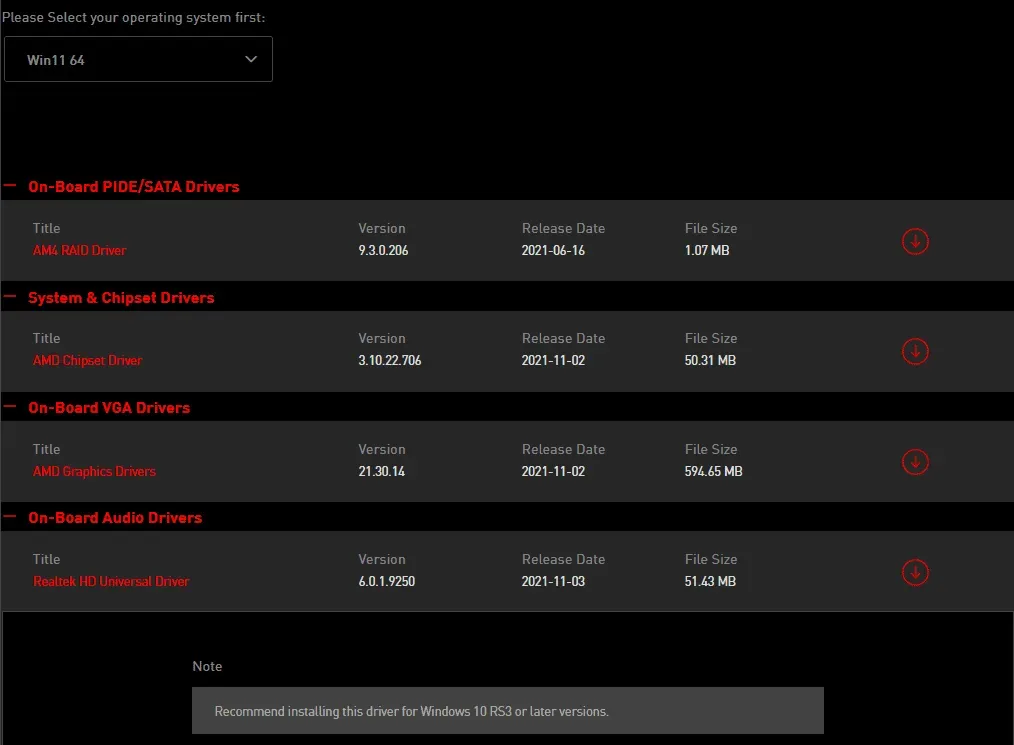
我想提醒讀者在安全模式下卸載驅動程序,然後安裝Windows 11兼容驅動程序。
刪除舊驅動程序 | 修復藍屏死機
朋友反映微軟未經同意將系統升級到Windows 11。不幸的是,他們找不到“恢復”選項來將軟件降級到以前的版本。讀者應該花時間找出有問題的組件,以便刪除驅動程序。讓我向您展示在 Win 11 Pro 中是如何完成的。
- 在搜索欄中打開“設備管理器”。
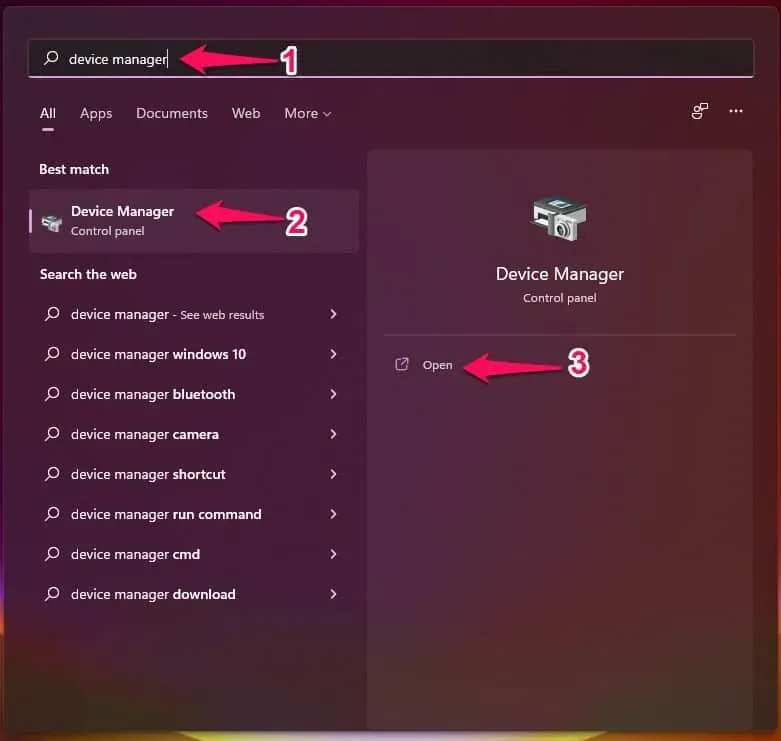
- 單擊令人不安的組件。
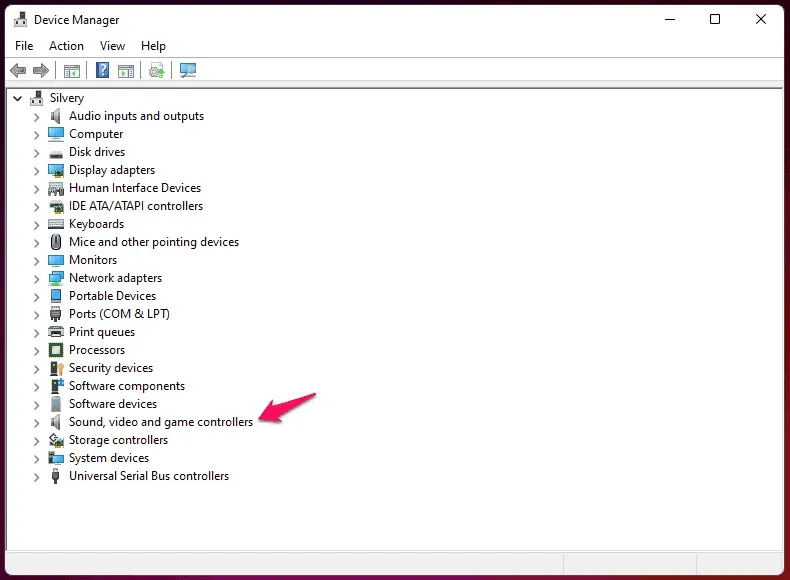
筆記。我選擇了聲音、視頻和遊戲控制器,因為它是我的案例中的罪魁禍首驅動程序。
- 選擇驅動程序並右鍵單擊以選擇“卸載設備”選項。
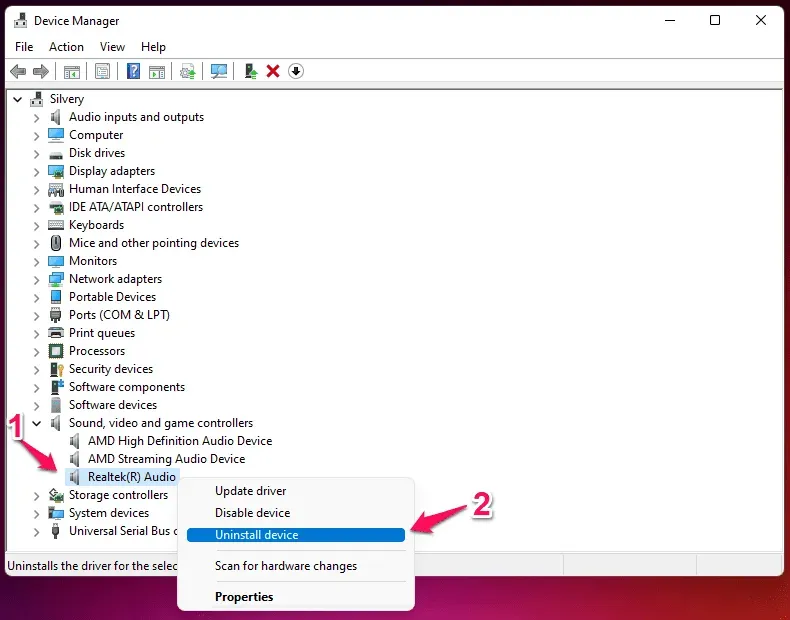
- 選擇“嘗試卸載該設備的驅動程序”,然後單擊“卸載”。
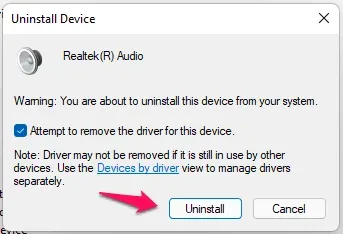
您的機器將提示您重新啟動計算機,因此請做好準備。
驅動器故障
機械驅動器已成為過去,我改用 SSD 驅動器。
但是,我無法將硬盤排除在外,而且我在 Windows 11 計算機上安裝了 500 GB 硬盤。一些高端筆記本電腦將 Windows 安裝在 SSD 驅動器上,而 HDD 則作為存儲擴展設備進行銷售。
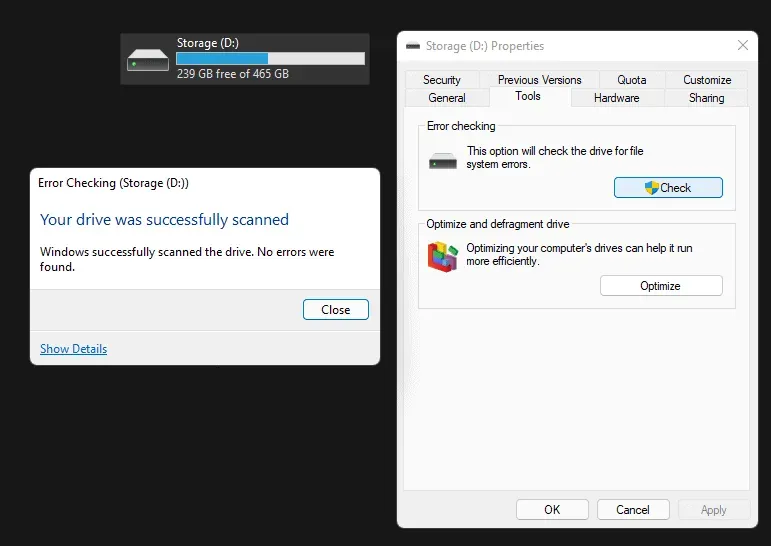
您的硬盤驅動器可能有故障,這會導致 Windows 藍屏死機。我在過去兩年中購買了兩個硬盤驅動器,第三個用於替換出現故障的驅動器。在向硬盤寫入數據時,您會聽到硬盤轉動的噪音。
是的,轉動噪音是硬盤的聲音,是“磁盤讀/寫磁頭”出現故障。向硬盤製造商索要保修,他們會更換新硬盤。
運行 Windows 內存診斷工具
RAM也稱為RAM。我周圍有超過五個 RAM 模塊,而且全部都有故障。RAM 模塊的使用壽命看似永垂不朽,但實際上它們很早就到達了生命週期。讓我向您展示如何在不使用任何其他工具的情況下識別損壞的 RAM 模塊。
步驟 1:使用搜索欄打開 Windows 內存診斷。
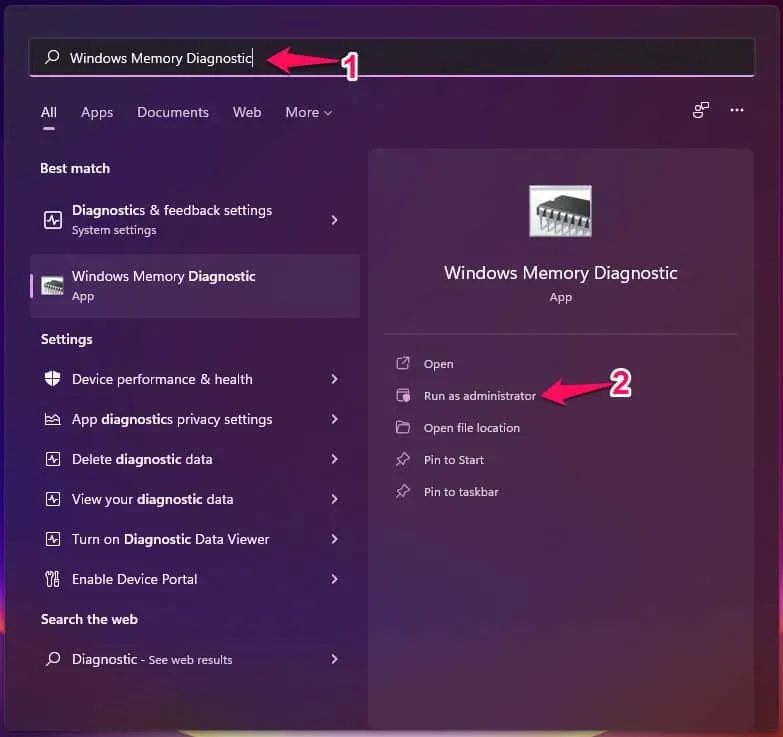
步驟2:點擊“立即重新啟動並檢查問題(推薦)”。
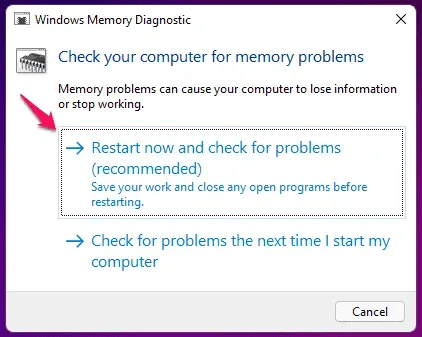
筆記。保存任何工作。
步驟 3:您的 Windows 11 電腦將重新啟動,Windows 內存診斷工具將出現在屏幕上。
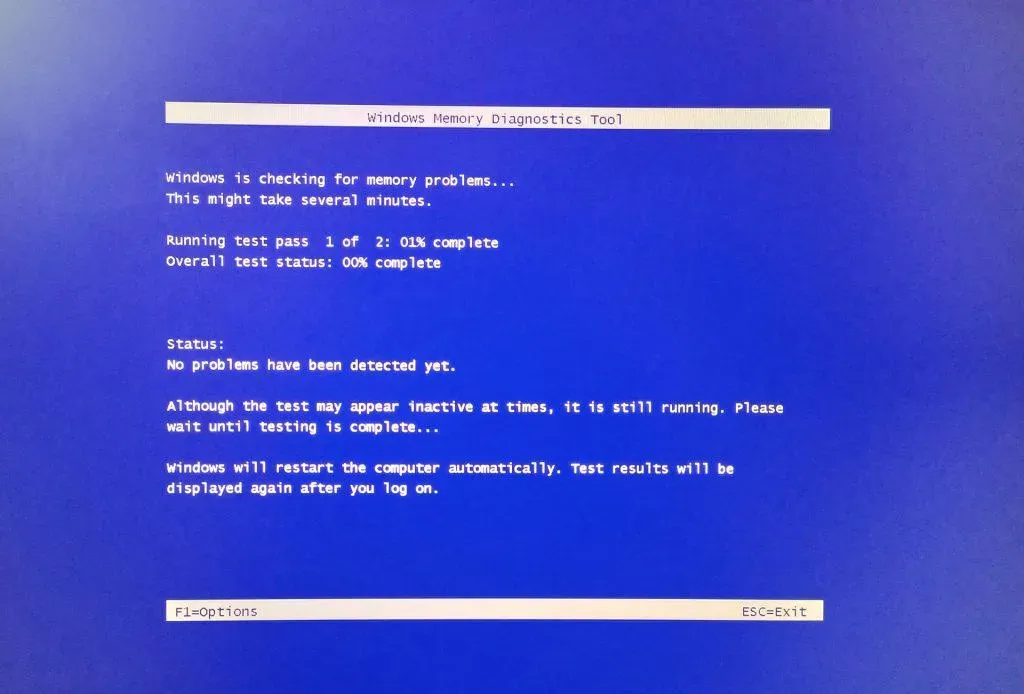
WMD 工具執行第一個內存模塊測試。
步驟4:WMD工具執行第二階段的測試。
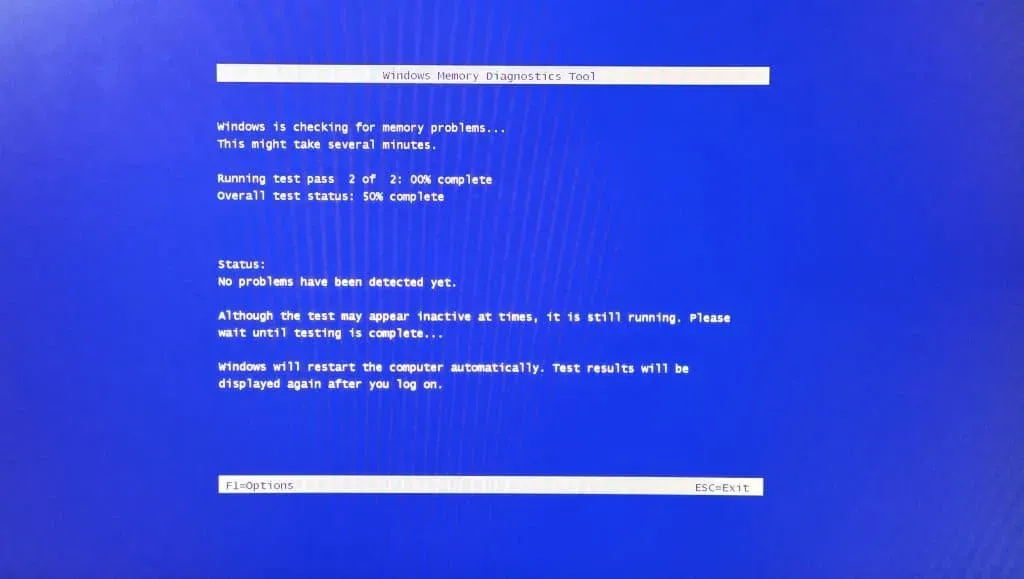
十五分鐘後,我的計算機啟動回到鎖定屏幕,並且機器中安裝的內存沒有錯誤。如果在測試過程中出現錯誤,則表明計算機的 RAM 有故障。
運行 SFC 掃描
損壞的系統文件並不罕見,並且確實由於軟件世界中的一些不可預見的複雜性而發生。微軟在Windows環境中引入了SFC工具,以擺脫字典中的“也許”一詞。隨時查明Windows系統文件是否已損壞或未損壞。
- 使用搜索欄以管理員身份打開“命令提示符”。
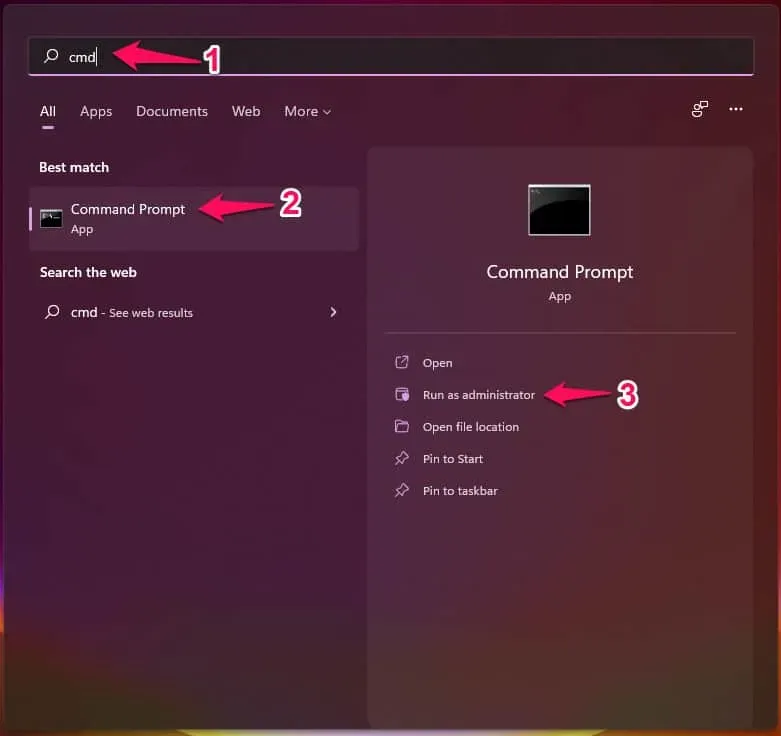
2. 在命令提示符處輸入“sfc /scannow”,然後按“Enter”鍵。
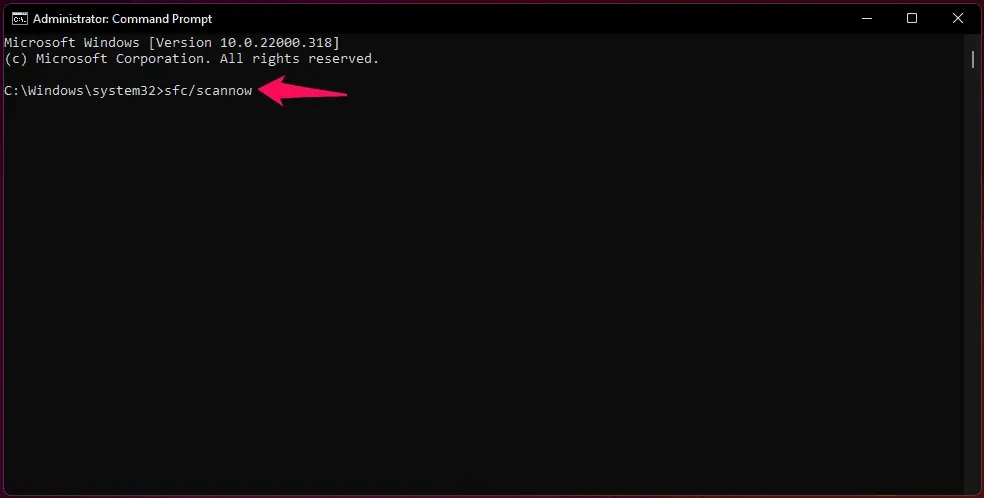
3. 內置SFC工具會檢查系統文件的完整性。
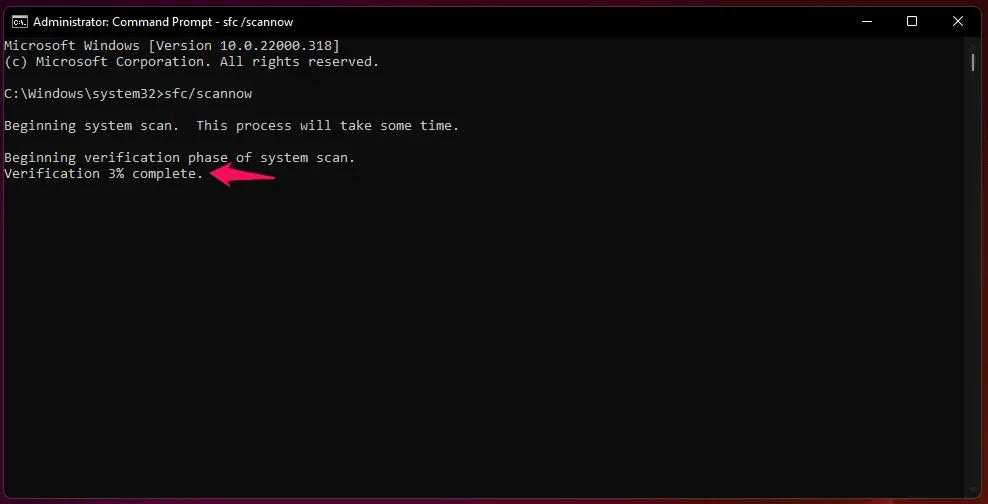
筆記。整個SFC掃描過程耗時不到15分鐘。
4. 幸運的是,SFC工具無法找到損壞的系統文件。
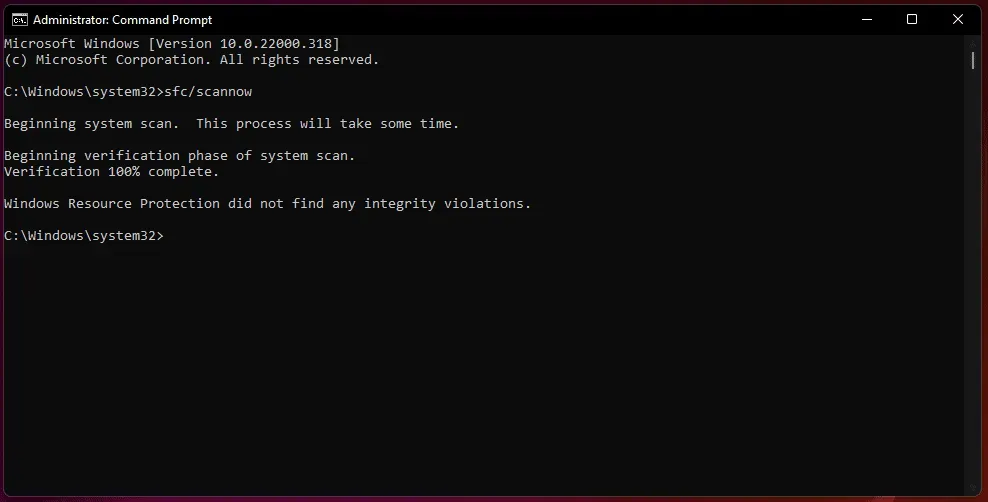
如果 SFC 工具在結果中發現任何錯誤,請考慮重新安裝 Windows 操作系統。
Windows 病毒和威脅
這場大流行迫使數百萬人從實體會議轉向虛擬會議,就像最近更新中出現的新的藍屏死機一樣。英文書籍中有一句流行的說法:“混亂中有很多錢。”數以百萬計的新手用戶在沒有任何計算知識的情況下進入了虛擬世界。
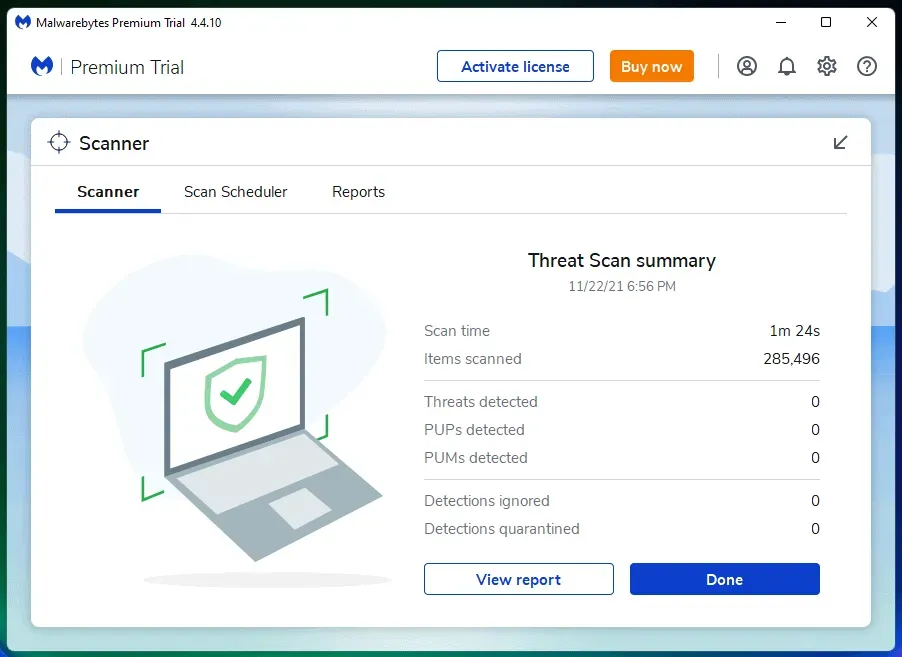
海洋中的大魚,即隱私入侵者,已經開始針對 Windows 機器,到 2022 年,僅針對 Windows 就開發了超過 200,000 個惡意軟件。
請購買高級解決方案,以保護您的計算機免受病毒、惡意軟件、廣告軟件、間諜軟件等的侵害。
- 在 Windows Defender 中打開“定期掃描”以提高安全性。
- 使用搜索欄打開 Windows Defender。
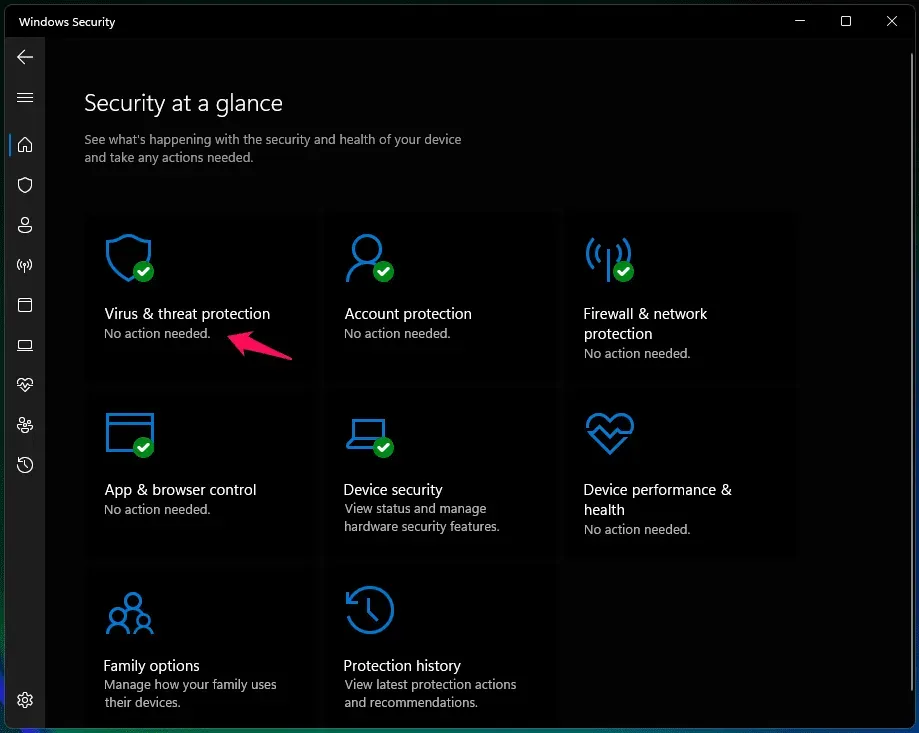
- 單擊“病毒和威脅防護”。
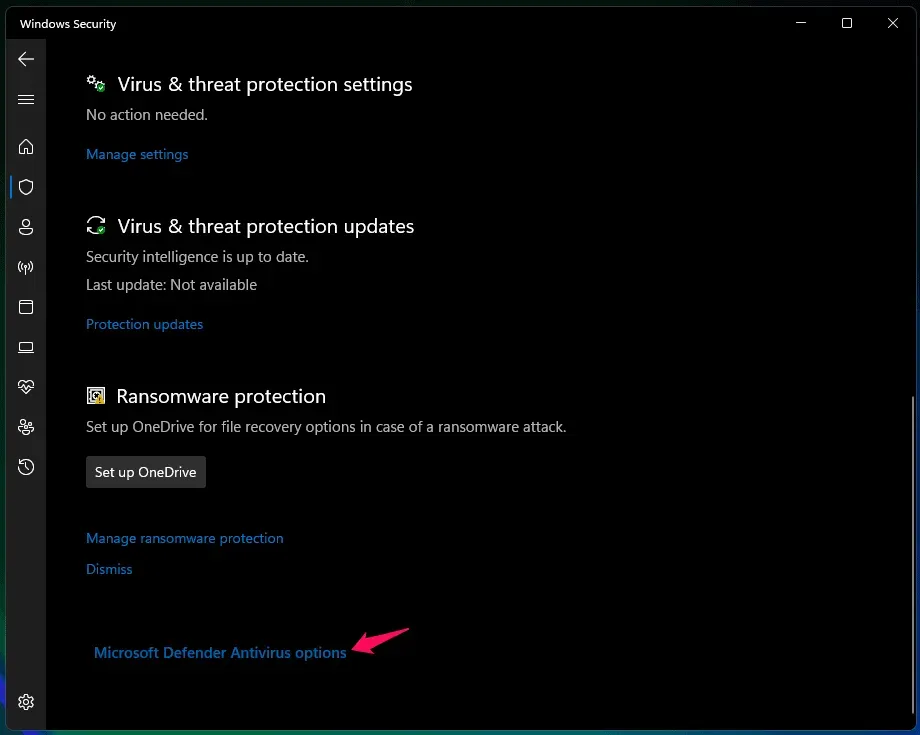
- 單擊“Microsoft Defender 防病毒設置”。
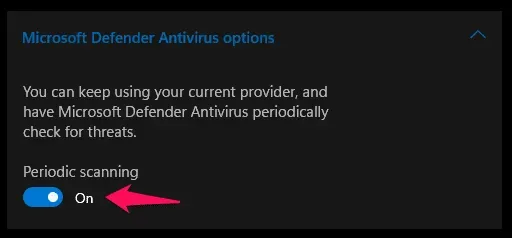
- 單擊定期掃描按鈕將其啟用。
我建議通過 LAN 電纜或 Wi-Fi 連接到互聯網的 Windows 家庭用戶購買高級安全解決方案。Bitdefender 和 Avast 都在我的推薦列表中,因此您可以從中選擇任何最便宜的“家庭用戶”計劃。
執行系統還原
是時候使用舊的系統還原功能來修復藍屏死機了。Windows 會自動執行系統還原點,因此您可以毫無問題地返回到較早的點,這是值得的。讓我引導您完成 Windows 11 中的系統還原過程。
- 找到“創建還原點”並打開它。
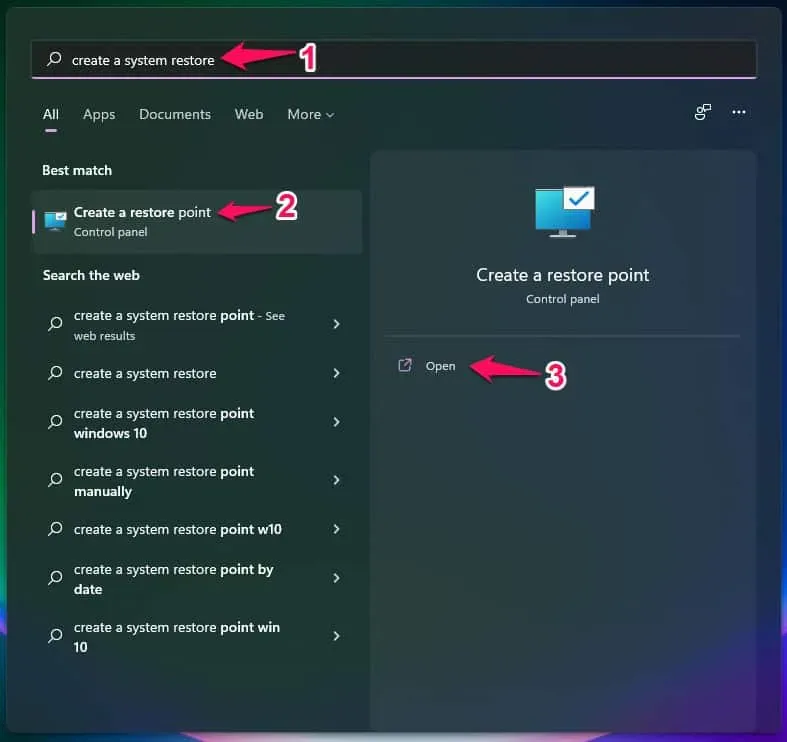
- 單擊系統還原選項。
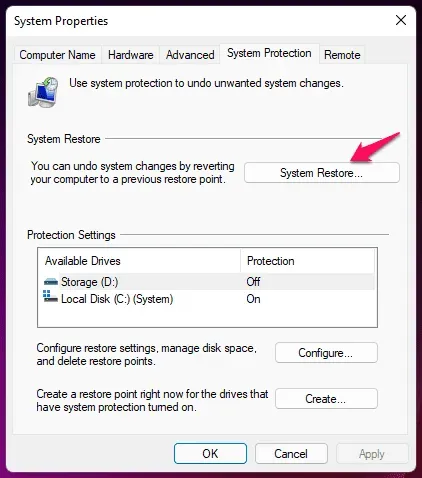
- 單擊“下一步”繼續。
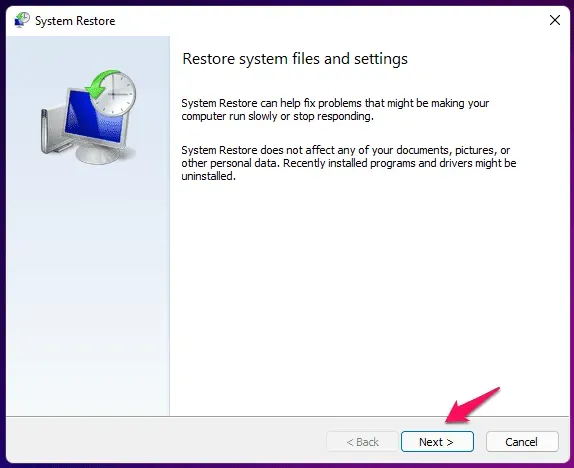
- 選擇一個還原點,然後單擊“下一步”繼續。
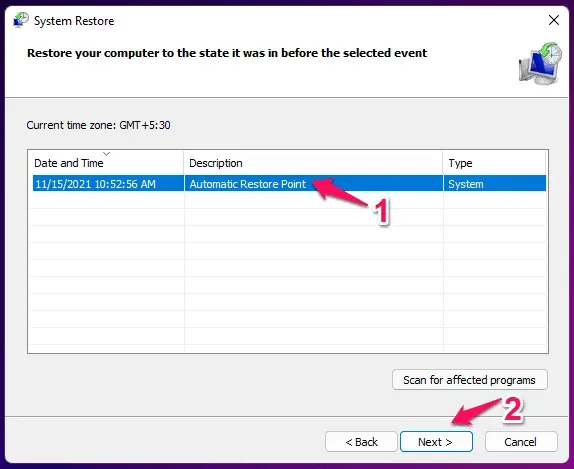
- 單擊“完成”開始該過程。
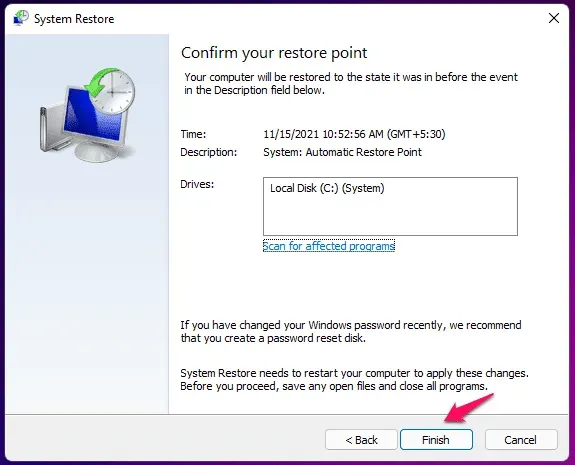
該軟件啟動進入恢復模式並將計算機恢復到之前的狀態。對於 SSD,軟件恢復序列大約需要十分鐘,對於速度較慢的機械硬盤,軟件恢復序列大約需要二十分鐘。
結論
BSOD 或藍屏死機是一個嚴重的問題,您不應該掉以輕心。如果每天保存的話,我會在機器上從頭開始重新安裝 Windows 11。最壞的情況是與授權工程師預約以獲取專業信息。讓我們知道藍屏死機的根本原因是什麼以及什麼解決方案可以幫助您解決問題。



發佈留言